פִּתְאוֹם,ה-Wi-Fi או כל חיבור אינטרנט אחר מפסיק לעבוד.
למרות ש-Wifi טוענת שיש לה גישה לאינטרנט, לא ניתן לפתוח אתרים ואין שום סימן לחיבור לאינטרנט.
ניסיון לאבחן את הבעיה באמצעות פותר בעיות הרשת המובנה (על ידי לחיצה ימנית על סמל הרשת בהודעת שורת המשימות) מביא ל"חסר פרוטוקול רשת אחד או יותר במחשב זה" או "חסר מפתח הרישום של Windows Sockets.
ברוב המקרים, תצורת רשת גרועה או חוסר עקביות ב-Windows Sockets API (הידוע גם בשם Winsock) היא הסיבה העיקרית לבעיה זו.
תוכן
ב-Windows 10 חסרים פרוטוקולי רשת
ובכן, בעיות רשת נפוצות, ושגיאות שונות יכולות להופיע בכל זמן ובכל מקום.אם אתה נתקל ב"חסר פרוטוקול רשת אחד או יותר במחשב זה” או חסרים מפתחות רישום של Windows Sockets עבור חיבורי רשת, החל את הפתרונות המפורטים להלן.
- השבת זמנית את האנטי-וירוס של צד שלישי והתנתק מ-VPN (אם מוגדר במחשב שלך.
- השבת את ה-proxy וכבה אותו מהגדרות->רשת->פרוקסי->הגדרות פרוקסי ידניות.
- נתק את כבל ה-Ethernet מהמחשב וחבר אותו שוב.בדוק את חיבור הרשת.
- הפעל מחדש התקני רשת (נתבים, מודמים), כולל PC
שחזר את פרוטוקולי הרשת להגדרות ברירת המחדל
ראשית, אפס את תצורת הרשת ואת פרוטוקולי הרשת למצב ברירת המחדל שלהם על ידי ביצוע הפקודות שלהלן.
- פתח שורת פקודה כמנהל,
- להיכנספקודהאיפוס IP IP - -והקש אנטר,
- פעולה זו תאפס או תתקין מחדש את פרוטוקול TCP/IP במחשב שלך.
- הפעל מחדש את המחשב ובדוק אם הפרוטוקול הרשת הקבוע חסר שגיאה.
ובכן, אם פלט הפקודה "איפוס" נכשל, הגישה נדחית (ראה תמונה למטה), מה שאומר שאתה צריך בעלות, ואתה צריך הרשאה מהמפתח כדי להצליח.ובשביל זה
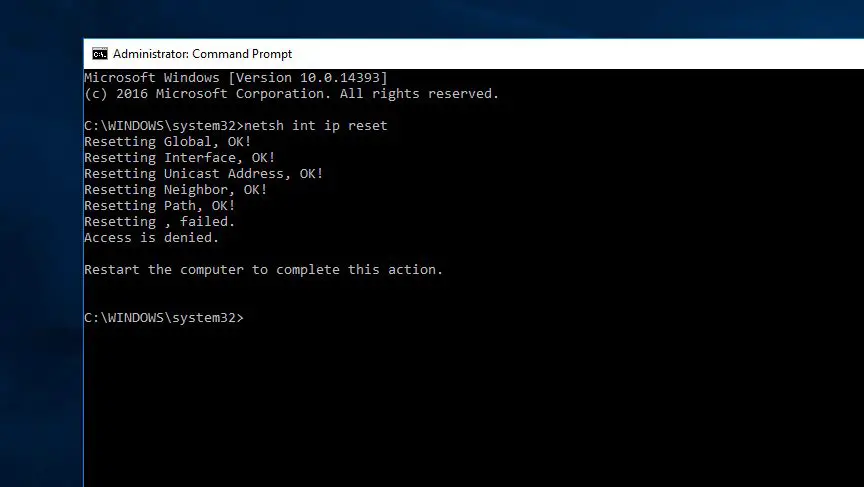
- הקש על מקש Windows + R, הקלד regedit ולחץ על אישור,
- זה יפתח את עורך הרישום של Windows, תן נווט אל המקשים הבאים:HKEY_LOCAL_MACHINESYSTEMControlSet001ControlNsi {eb004a00-9b1a-11d4-9123-0050047759bc} 26
- לחץ לחיצה ימנית על מקש 26 ובחר באפשרות הרשאות.
- פעולה זו תפתח חלון חדש, בחר "כולם" מרשימת שמות המשתמש, ולאחר מכן סמן כדי לאפשר את תיבת הסימון "אפשר" בהרשאת "שליטה מלאה".
- לחץ על החל ולאחר מכן על אישור כדי לשמור את השינויים ולסגור את חלון עורך הרישום.
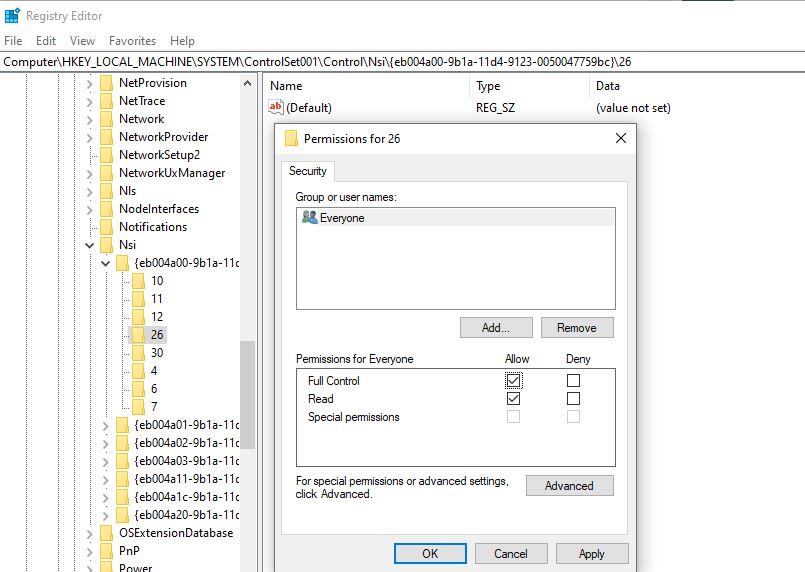
- פתח שוב את שורת הפקודה (כמנהל)
- סוּגאיפוס IP IP - - פקודה להתקין מחדש את פרוטוקול TCP/IP ללא שגיאות דחייה.
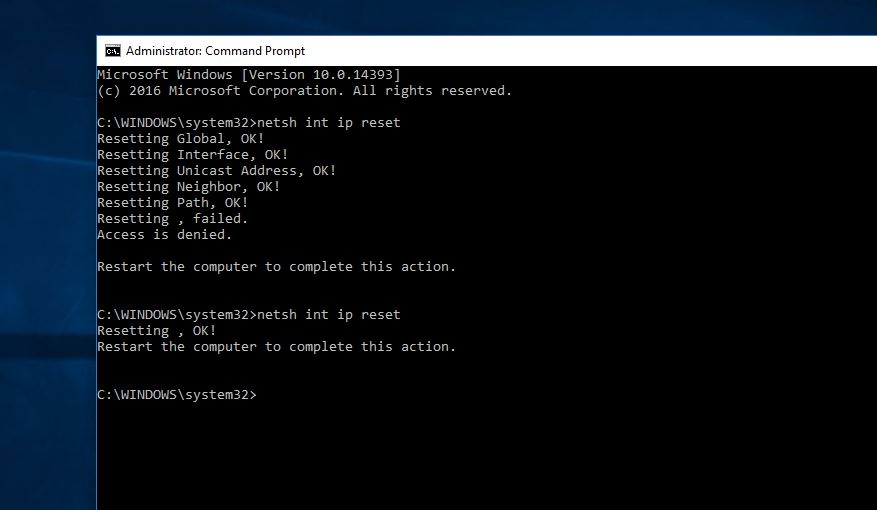
- פקודת ההפעלה הבאהnetsh winsock לאפס
לאחר שתסיים, הפעל מחדש את המחשב ובדוק אם הבעיה נפתרה ותוכל לגשת לאינטרנט/דפי אינטרנט ללא כל בעיה.עדיין צריך עזרה ביישום הפתרון הבא.
השבת את NetBIOS
מספר משתמשי Windows דיווחו על השבתהעל TCP的 NetBiosעוזר להם לתקן פרוטוקול רשת אחד או יותר שחסרים במחשב זה Windows 10.
- הקש על מקש Windows + R, אנטרncpa.cpl, ולאחר מכן לחץ על אישור,
- זה יפתח את חלון חיבורי הרשת, מצא את מתאם הרשת הפעיל שלך (Wifi/Ethernet)
- לחץ לחיצה ימנית על מתאם הרשת הפעיל, בחר מאפיינים,
- ב-Ethernet, מאפיינים מדגישים את IP v4 (TCP/IP) ובוחרים במאפיינים.
- כעת, בחלון מאפייני פרוטוקול אינטרנט גרסה 4 (TCP/IP), לחץ על מתקדם.
- עבור ללשונית WINS, בחר בלחצן הבחירה כדי להשבית את NetBIOS דרך TCP/IP (ראה תמונה למטה).
- לחץ על אישור כדי לשמור את השינויים, לחץ על הפעל מחדש את חלון ובדוק אם הבעיה נפתרה.
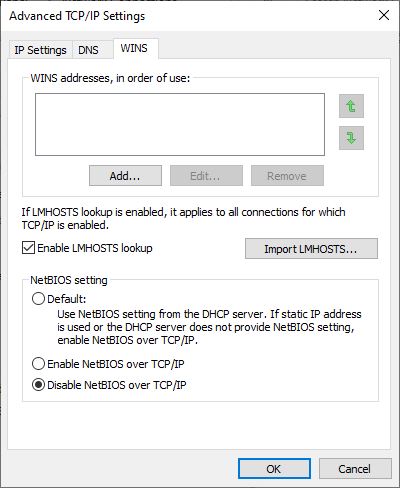
הגדר מחדש את הגדרות החיבור לרשת
בוא נגדיר מחדש את הגדרות תצורת הרשת שלך, מה שעשוי לעזור לפתור את הבעיה.
הקלד cmd בחיפוש Windows, לחץ לחיצה ימנית על שורת הפקודה ובחר הפעל כמנהל.כעת, בצע את הפקודות הבאות אחת אחת והקש Enter לאחר כל פקודה.
- netcfg -d
- ipconfig /release
- ipconfig /עדכון
- ipconfig /flushdns
- ipconfig / register שם דומיין
לאחר שתסיים, הפעל מחדש את המחשב ובדוק אם הבעיה נפתרה.
עבור ל-Google DNS
- הקש Windows + R, הקלדncpa.cpl, ולאחר מכן לחץ על אישור.
- זה יפתח את חלון חיבורי רשת,
- לחץ לחיצה ימנית על מתאם הרשת הפעיל, בחר מאפיינים,
- לחץ פעמיים על פרוטוקול אינטרנט גרסה 4 (TCP/IPv4),
- בחר בלחצן הבחירה השתמש בכתובות שרת ה-DNS הבאות והגדר את שרת ה-DNS המועדף 8.8.8.8 ואת שרת ה-DNS החלופי 8.8.4.4
- סמן אימות הגדרות בעת יציאה ולחץ על אישור כדי לשמור שינויים.
- כעת בדוק אם פרוטוקול הרשת חסר, השגיאה נפתרה.
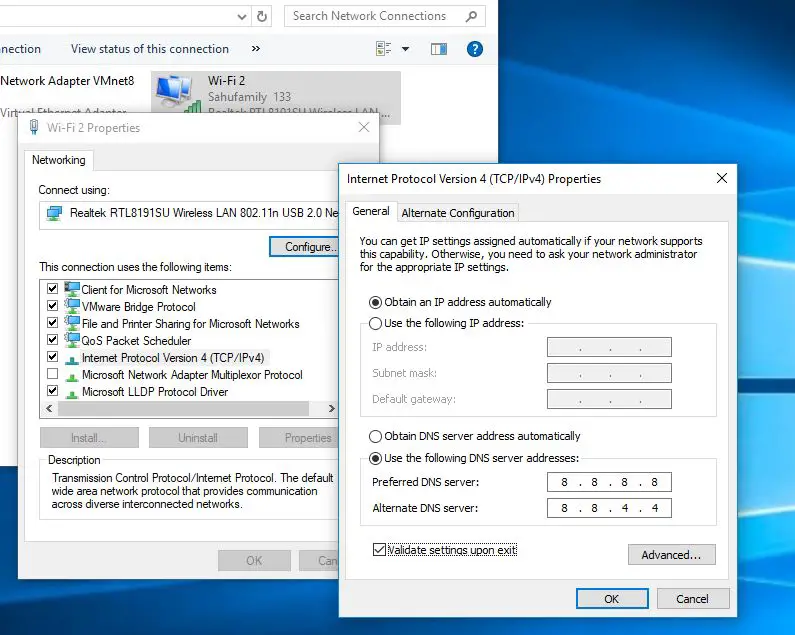
תקן את כניסת Windows Sockets בעורך הרישום
אם כל השאר נכשל, תצטרך לתקן ידנית את ערך Windows Sockets בעורך הרישום.
במחשב Windows 10 מתפקד, השתמש ב-regedit כדי לפתוח את עורך הרישום ולנווט HKEY_LOCAL_MACHINESYSTEMCurrentControlSetServicesWinsock
לחץ לחיצה ימנית על Winsock ובחר ייצוא.בחר מיקום (כונן USB) ושם לו, ולאחר מכן שמור גיבוי של הרישום של winsock.עשה את אותו הדבר עבור Winsock2
כעת עבור למחשב Windows 10 עם הבעיה בפרוטוקול הרשת.
לחץ לחיצה ימנית על winsock ומחק.עשה את אותו הדבר עבור Winsock2
ערכים אלה ממוקמים בעורך הרישום תחת המפתחות הבאים:
HKEY_LOCAL_MACHINESYSTEMCurrentControlSetServicesWinsock
HKEY_LOCAL_MACHINESYSTEMCurrentControlSetServicesWinSock2
הפעלה מחדש של Windows והוספה מחדש של אותו מפתח שהתקבל ממחשב עובד, שאינו מכיל בעיה זו.
פתח את שורת הפקודה כמנהל והפעל את הפקודה netsh winsock reset
זהו זה, הפעל מחדש את המחשב ובדוק אם אין פרוטוקולי רשת אחרים שחסרים שגיאות ב-Windows 10.
תיקון קבצי מערכת פגומים
האמור לעיל הוא כמה דרכים נהדרות לתקן פרוטוקול רשת אחד או יותר שחסר במחשב זה ב-Windows 10.אם אתה עדיין מקבל את השגיאה לאחר ביצוע פעולה זו, אתה יכול לבדוק את Windows עבור קבצי מערכת פגומים.אנו יודעים שקובצי מערכת פגומים יכולים לגרום לשגיאות רבות ב-Windows, אולי זה אחד מהם.מומלץ להפעיל את כלי השירות Windows SFC כדי לבדוק ולתקן קבצי מערכת פגומים.
אלו הם הפתרונות הטובים ביותר לתיקון פרוטוקול רשת אחד או יותר שחסר במחשב זה עבור מחשבי Windows 10, 8.1 ו-7.אל תהסס להגיב למטה עם כל שאלה או הצעות חדשות.
נא לקרוא גם:
- נפתרה: כתובת DNS של שרת Windows 10, 8.1, 7 לא נמצאה
- תקן סיכות כדי להתחיל להיעדר מתפריט ההקשר ב-Windows 10
- נפתרה: בעיית Wi-Fi של Windows 10 "לא ניתן להתחבר לרשת זו"
- כיצד לתקן את Windows 10 עם DISM ו-SFC Utilities!!!

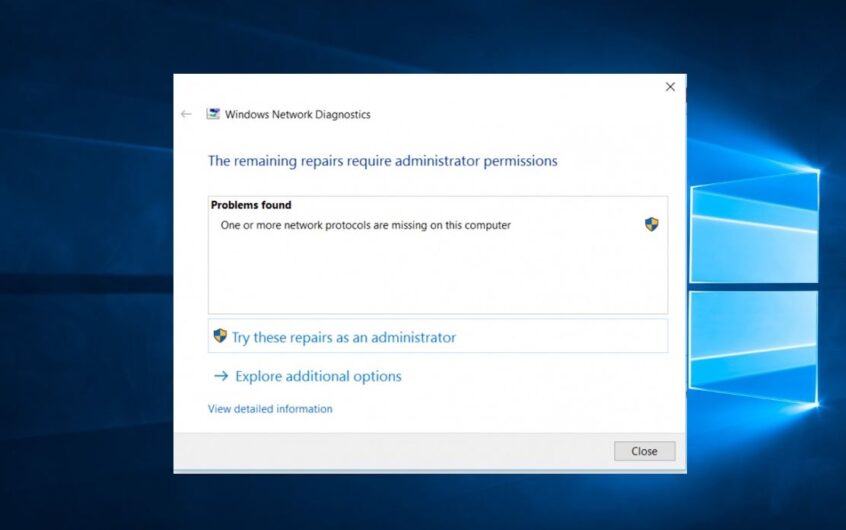
![[תוקן] Microsoft Store לא יכולה להוריד אפליקציות ומשחקים](https://oktechmasters.org/wp-content/uploads/2022/03/30606-Fix-Cant-Download-from-Microsoft-Store.jpg)
![[תוקן] Microsoft Store לא יכול להוריד ולהתקין אפליקציות](https://oktechmasters.org/wp-content/uploads/2022/03/30555-Fix-Microsoft-Store-Not-Installing-Apps.jpg)

